ZBrushCoreはZBrushの機能を限定した廉価版という位置づけだけど、逆にフル版のZBrush4R7には無い機能(?)も実はあるんだよね。

通常のZBrushでモデルの移動、拡大縮小、回転操作を行う機能はTransposeだけだけど、ZBrushCoreにはMaya等の3DCGツールでお馴染みのGizmo 3Dが搭載されている。
ZBrushCore:Manipulating 3D Models
ZBrushCoreのキャンバス上での3Dモデルを操作する方法は2種類あります。
- Gizmo 3D汎用マニピュレータは、モデルをすばやく移動、拡大縮小、回転するのに最適な方法です。
- TransPoseアクションラインは、キャラクターのポージングのための変形など、より高度な変形に最適です。
ZBrushCoreのインターフェイス上部にあるMove, Scale, Rotateアイコンのいずれかをクリックするとその機能が有効になります。これらのボタンは、最初にGizmo 3Dマニピュレータを起動します。
Gizmo 3D汎用マニピュレータをオフにすると、3Dモデルの高度な操作やポージングが可能なTransposeラインへと切り替わります。TransPoseについてのより詳しい情報はこちらをご覧ください。
Mayaから3DCGに入ったオイラとしては、Gizmo 3Dの方が直感的でとっつきやすい。というか、Transposeの感覚が未だに掴めない。
とはいえTransposeを使いこなせれば、かなり表現の幅が広がることは間違いないのでお勉強。
Transpose
ZBrushのTranspose機能を使えば、モデルの配置やポージング、変形を手早く行うことができます。
この機能は、3つの異なる要素を使用します:
- アクションラインは、モデル全体またはモデルの一部を移動、拡大縮小、回転する際に使用します。
- TransformメニューにあるMove, Scale, Rotateボタンを押すと、Transposeアクションラインの選択した要素(移動、拡大縮小、回転)だけをコントロールします。ZBrush 2では、これらのモードがブラシ機能として提供されていましたが、Transposeにはそれ以上の機能があります。
- mask機能を併用すると、モデルのマスクされていない領域のみにTransposeが実行されます。これにより、簡単にモデルのポージングが行えます。
例えば…
Transposeを使用して腕を下に回転させたい場合には、まず腕以外をマスクし、肩から肘へアクションラインを引いた後、Transform:Rotateを有効にして、肩以外のアクションラインの端をドラッグして腕を回転させます。
http://docs.pixologic.com/user-guide/3d-modeling/modeling-basics/transpose/
Transpose Brushes
Move, Scale, Rotate等のモード切り替えを行えば、今使っているブラシが自動的にTransposeブラシへ切り替わります。ブラシパレットで別のTransposeブラシへ変更することもできます。
(Transpose Smart Mask等の)新しいTransPoseブラシを選択すると、それがデフォルトのTransPoseブラシとなり、新しく別のTransPoseブラシモードを選択しない限りそのままになります。
公式ドキュメント読んでもさっぱりわからん。
TransPose機能を使うためのマニピュレータ アクションラインは、始端、中央、終端の3つのマニピュレータが連結したような線。
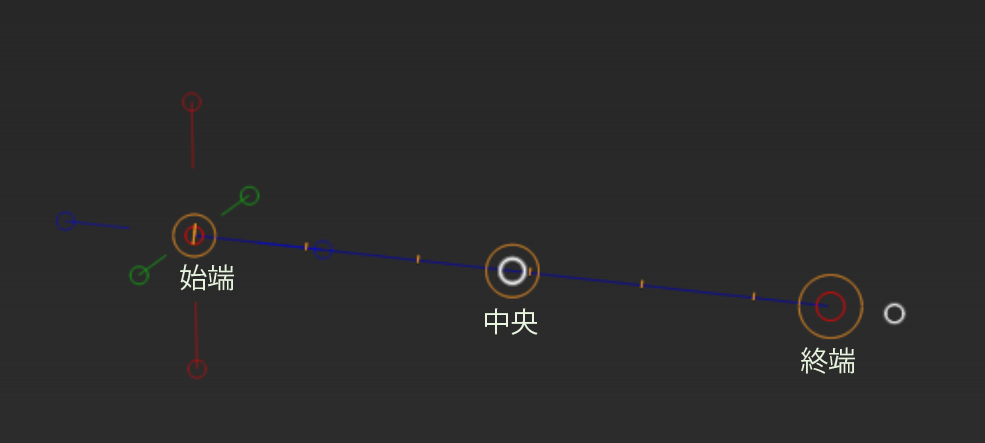
始端はGizmo 3DみたいなXYZ軸+内側・外側の円で構成され、中央、終端はそれぞれ内側・外側の円で構成されている。
またMove, Scale, Rotateの各モードによって挙動が変わる。
以前買ったこの書籍、Transpose機能の解説がモノクロページでちょっと分かりづらい。↓

関連記事
グローバルイルミネーションに手を出す前に、やり残したことがあ...
ZBrushCore
PureRef:リファレンス画像専用ビューア
Rerun:マルチモーダルデータの可視化アプリとSDK
BlenderのGeometry Nodeで遊ぶ
Maya 2015から標準搭載されたMILA
ジュラシック・パークの続編『ジュラシック・ワールド』
ZBrushで作った3Dモデルを立体視で確認できるVRアプリ...
ZBrushでアヴァン・ガメラを作ってみる 頭頂部の作り込み...
トランスフォーマー/ロストエイジのメイキング
Structure from Motion (多視点画像から...
Mixamo:人型3Dキャラクターアニメーション制作サービス
フィーリングに基づくタマムシの質感表現
BSDF: (Bidirectional scatterin...
ラクガキの立体化 モールドの追加
ZBrushで仮面ライダー3号を造る 仮面編 DynaMes...
DensePose:画像中の人物表面のUV座標を推定する
映画『ジュラシック・ワールド』のVFXメイキング
OpenMesh:オープンソースの3Dメッシュデータライブラ...
シン・ゴジラのファンアート
1枚の画像からマテリアルを作成できる無料ツール『Materi...
ゴジラの造形
OpenVDB:3Dボリュームデータ処理ライブラリ
フォトンの放射から格納までを可視化した動画
ZBrushでアヴァン・ガメラを作ってみる 歯茎を別パーツへ...
Unreal Engine 5の情報が公開された!
UnrealCV:コンピュータビジョン研究のためのUnrea...
JavaによるCGプログラミング入門サイト (日本語)
MB-Lab:Blenderの人体モデリングアドオン
ZBrushでアヴァン・ガメラを作ってみる 全体のバランス調...
第1回 3D勉強会@関東『SLAMチュートリアル大会』
物理ベースレンダリングのためのマテリアル設定チートシート
オープンソースの人体モデリングツール『MakeHuman』の...
リメイク版ロボコップスーツのメイキング
LuxCoreRender:オープンソースの物理ベースレンダ...
トランスフォーマーの変形パターンを覚えるのは楽しいと思うんだ
ラクガキの立体化 目標設定
Deep Fluids:流体シミュレーションをディープラーニ...
マジョーラ
iPhone欲しいなぁ
ZBrushの練習 手のモデリング
UnityでPoint Cloudを表示する方法





コメント